win10u盘看不见盘符
(win10u盘盘符不显示)
使用win7系统用户尝试过U盘盘符不显示的问题,但现在没想到win10系统,还是会遇到同样的问题,U盘插入电脑不显示盘符,将电脑重启、U重新插入盘不能解决问题,网上介绍了这么多方法,哪一个有效?也正是因为方法太多,才找到了真正能解决的方法之一,希望对大家有所帮助。
往电脑USB将U盘插入接口,发现没有找到U盘设备,如果确定接口没有问题,U盘也没问题,可能是win10系统问题;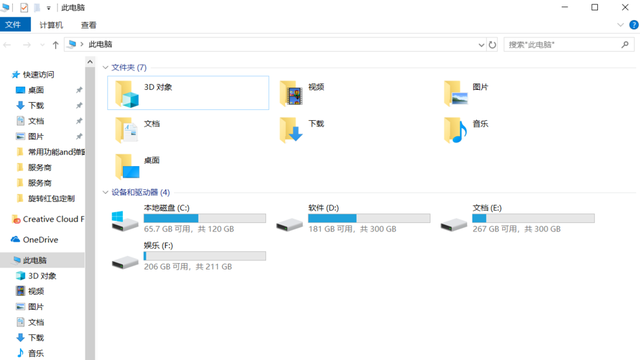
方法/步骤:
点击左下角的开始菜单,在开启菜单项中,选择关机按钮上的设置,齿轮图标是设置的
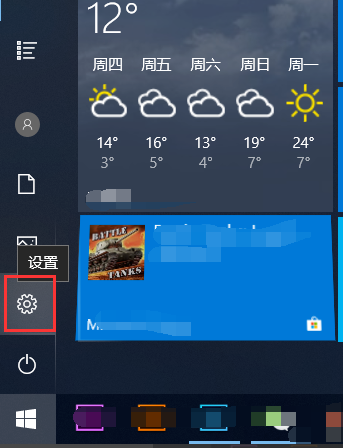
相关影片资源迅雷下载推荐
win10系统剪贴板在哪-(win10系统剪贴板在哪里)
2、按 Win I 这个组合键可以快速打开Windows 在设置窗口时,可使用搜索框搜索设置,也可直接找到设备(蓝牙、打印机、鼠标);
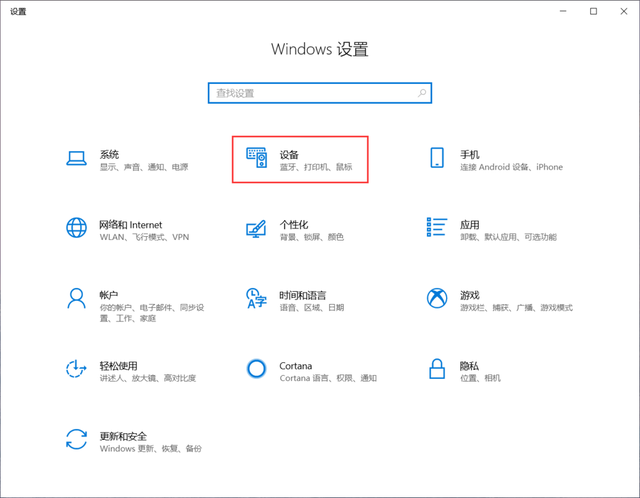
3、设备窗口,点击左侧蓝牙等设备,在设备列表中可以看到U盘,点击删除设备
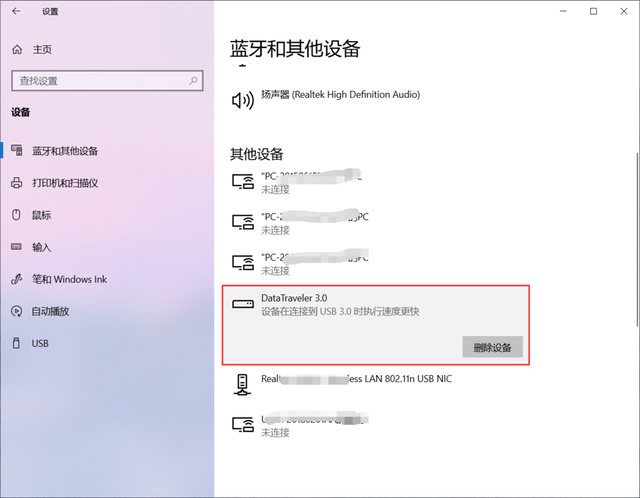
4.删除设备时,会提示是否确定要删除设备?此时点击即可
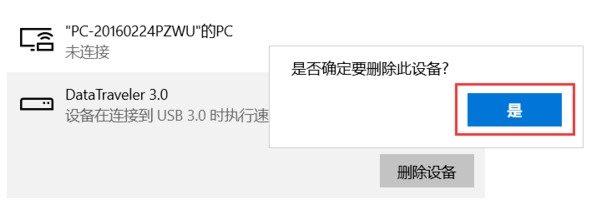
5.最后拔出U盘,再插入电脑。打开这台电脑,你应该能看到U盘符号。如果问题还没有解决,请重启电脑再试一次;
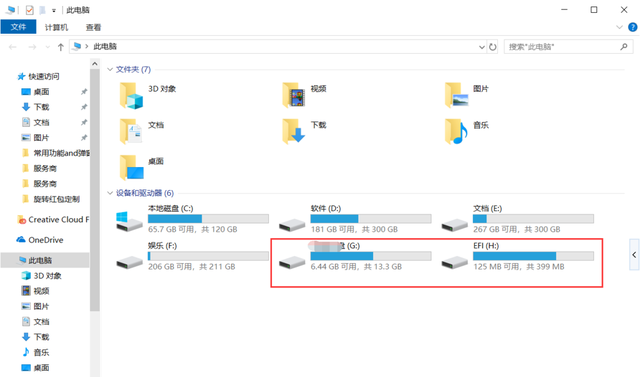 以上文字是win10不显示U盘的盘符解决方案,如果您在使用U盘的过程中没有,也会遇到这样的问题,可按本文教程操作。
以上文字是win10不显示U盘的盘符解决方案,如果您在使用U盘的过程中没有,也会遇到这样的问题,可按本文教程操作。
相关影片资源迅雷下载推荐
dell电脑win10无法重置系统-(戴尔无法重装系统win10)
版权声明:除非特别标注,否则均为本站原创文章,转载时请以链接形式注明文章出处。

